如何设置Tenda腾达无线路由器?(一步步教你轻松设置无线网络)
Tenda腾达无线路由器是一款功能强大的设备,可以为我们提供稳定快速的无线网络连接。但是,对于初次使用者来说,可能会遇到一些设置上的困惑。本文将详细介绍如何设置Tenda腾达无线路由器,帮助您轻松搭建自己的无线网络。
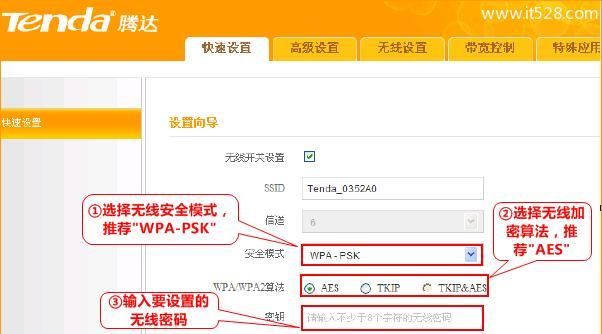
1.检查连接与电源
确保Tenda腾达无线路由器与电源连接稳定,并且与宽带连接线连接好。
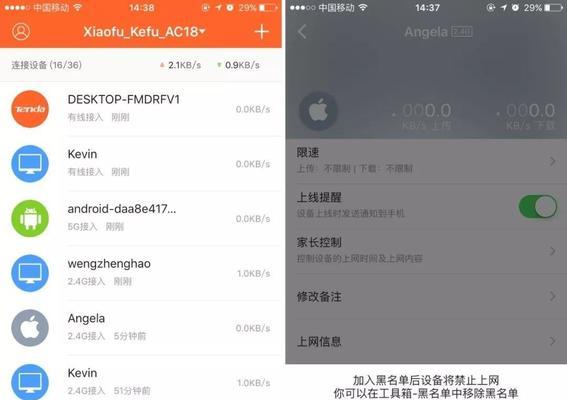
2.打开浏览器
打开任意一款浏览器,输入Tenda腾达无线路由器的默认IP地址192.168.0.1,并按下回车键。
3.登录管理员账号
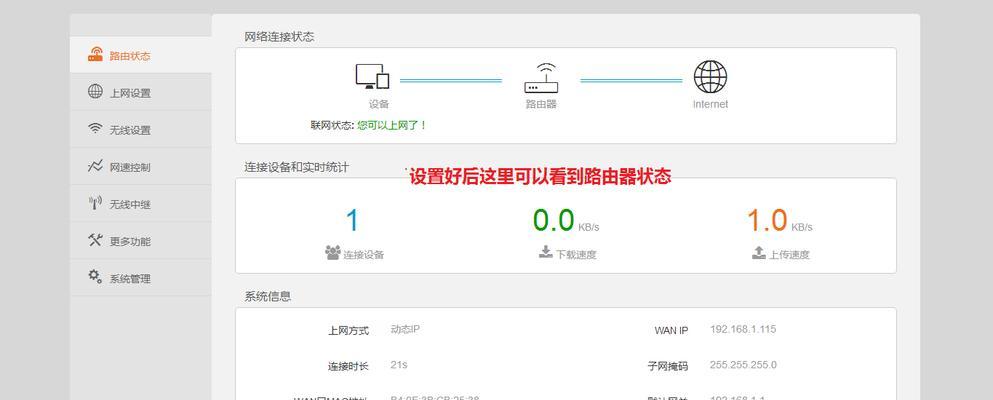
在登录页面输入默认的用户名和密码(通常为admin),成功登录后进入路由器的管理界面。
4.修改管理员密码
为了提高安全性,建议修改管理员密码。在路由器管理界面中找到“系统设置”或“管理”选项,点击修改密码。
5.设置无线网络名称(SSID)
在路由器管理界面中选择“无线设置”或“Wi-Fi设置”选项,然后设置一个自己喜欢的无线网络名称(SSID)。
6.设置无线网络密码
在无线设置页面中,找到设置密码的选项。选择一种安全性较高的加密方式,并设置一个密码。
7.配置WAN口设置
在路由器管理界面中找到“网络设置”或“WAN口设置”选项,根据您的网络类型选择相应的连接方式,并填写相关信息。
8.DHCP设置
在路由器管理界面中找到“DHCP服务器”选项,启用DHCP服务器功能,并设置IP地址段。
9.MAC地址过滤
在无线设置页面中找到“MAC地址过滤”选项,可以添加允许或禁止连接的设备。
10.QoS设置
在路由器管理界面中找到“QoS设置”选项,可以根据需要对不同设备进行带宽限制或优化。
11.设置端口转发
在路由器管理界面中找到“端口转发”选项,可以将外部请求转发至指定的局域网内设备。
12.设置家长控制
在路由器管理界面中找到“家长控制”选项,可以限制特定设备的上网时间和访问内容。
13.系统升级
定期检查并升级Tenda腾达无线路由器固件,以获得更好的性能和稳定性。
14.无线扩展
如果您有更大的网络覆盖需求,可以通过无线扩展设备将无线信号覆盖到更远的区域。
15.重启路由器
在完成所有设置后,建议重启路由器以确保配置生效。
通过本文,我们详细介绍了如何设置Tenda腾达无线路由器,从检查连接到最后的重启,一步步帮助您搭建稳定快速的无线网络。希望这些步骤能为您带来更好的上网体验。
标签: 腾达无线路由器
相关文章

最新评论